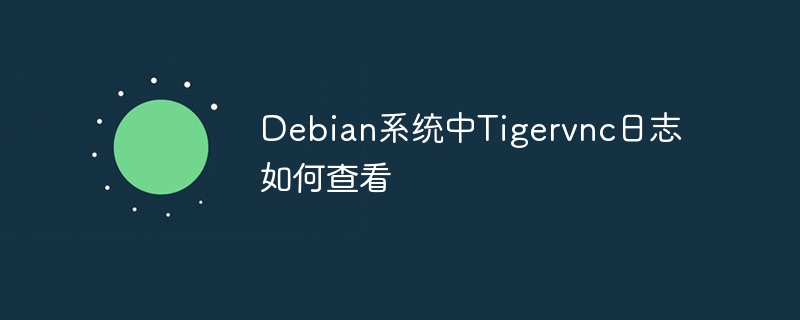徹底清除舊電腦數據,保護您的隱私安全!出售、回收或捐贈舊電腦前,務必徹底清除個人數據,防止隱私泄露。簡單刪除文件并不可靠,本文將提供windows和mac系統下安全徹底清除電腦數據的多種方法,助您安心處理舊電腦。
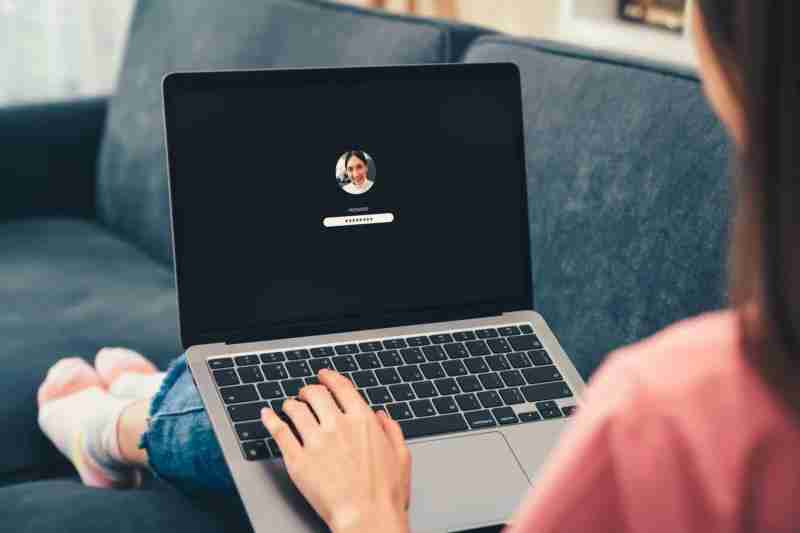
風險提示: 未清理數據可能導致個人隱私泄露(賬戶密碼、銀行信息等)、文件被惡意利用(照片、合同等)、以及企業機密泄露。 直接刪除或格式化硬盤并不能完全保證數據安全,數據恢復軟件仍可能找回殘留數據。
誤區辨析: 簡單刪除、格式化(包括低級格式化)都不能徹底清除數據。 最安全的方法是使用數據徹底擦除工具,使其無法恢復。
數據清除方法:
方法一:選擇性數據清除(保留系統)
適用于:僅需清除個人文件,保留操作系統。
步驟:
- 手動刪除個人文件: 徹底刪除桌面、文檔、下載等文件夾中的所有個人數據。 清除瀏覽器緩存、歷史記錄、密碼等。
- 使用文件粉碎工具: 推薦CCleaner、Eraser、Secure Eraser等工具,進行文件粉碎,防止數據恢復。
- 磁盤空閑空間擦除: 使用CCleaner或Secure Eraser進行空閑空間擦除,確保已刪除文件無法恢復。
方法二:完全數據清除(準備出售或回收)
適用于:徹底清空系統,準備出售或回收電腦。
步驟:
- 備份重要數據: 將重要文件備份到U盤、移動硬盤或云盤。
- 格式化硬盤: 使用Windows磁盤管理工具格式化除系統盤外的其他磁盤。
- 使用磁盤擦除工具: 推薦使用Windows自帶的“清除此電腦”功能或DBAN(Darik’s Boot and Nuke)。 DBAN使用方法:下載鏡像文件,制作USB啟動盤,重啟電腦,從USB啟動DBAN,選擇“autonuke”選項進行全盤擦除。 Mac用戶可以使用“安全抹除”功能。
方法三:系統重置(Windows 10/11)
適用于:清空數據并恢復系統,準備出售給其他人使用。
步驟:
- 進入Windows設置: Win+I,選擇“更新和安全”>“恢復”。
- 重置此電腦: 選擇“重置此電腦”>“刪除所有內容”。
- 選擇“徹底清除文件”: (非常重要!此選項確保完全擦除數據,默認選項不夠安全)。
- 等待系統重置完成。
方法四:Mac安全清除數據
適用于:Mac用戶徹底清理數據并恢復出廠設置。
步驟:
- 備份重要數據: 使用Time Machine、icloud或外部硬盤備份數據。
- 退出iCloud、iMessage、Apple ID。
- 使用磁盤工具抹除磁盤: 關機后按住Command+R,進入恢復模式,選擇“磁盤工具”,選擇Mac硬盤,點擊“抹掉”,選擇APFS或Mac OS擴展(日志式)格式。
- 重裝macos。
方法五:物理銷毀硬盤(極端安全)
適用于:高度敏感數據(企業機密、金融、政府數據)需要100%不可恢復。
步驟:
- 使用工具破壞硬盤盤片: 例如使用電鉆或錘子。
- 使用磁鐵擦除數據(部分有效)。
- 將硬盤送至電子垃圾回收站進行環保處理。
后續檢查:
- 重啟系統,檢查文件是否被清除。
- 使用數據恢復軟件(如Recuva)進行測試,確保數據無法恢復。
- 對于高度敏感數據,建議自行保留硬盤,避免再次流出。
推薦方案:
- 出售/送人: Windows 10/11“重置此電腦”或macOS安全抹除。
- 回收: 格式化+DBAN全盤擦除。
- 敏感數據: 物理銷毀硬盤。
希望以上信息能幫助您安全地處理舊電腦!